メモリーテスト・診断用のフリーソフト
メモリーにエラーがないかどうかを調べるツールに、Memtest86+ があります。フリーのソフトウェアです。
CD-RやUSBメモリにメモリーテストのプログラムを書き込み、その後パソコンの起動順位を変更してメモリーテストのプログラムを起動させます。
Memtest86と類似したソフトウェアですが、エンジニア・プログラマーにより開発・提供されており、プログラムが軽い・テスト時間が短いなどの特徴があります。
このページでは、メモリーテストで用いる CD版とUSBメモリー版の起動ディスクの作成方法・使用方法について解説しています。
CD版
Memtest86+は、CDまたはUSBメモリーで作成することができます。
CDは、ISOとなっているものをダウンロードして使うことができます。一般的に Linux 64ビットや32ビットとなっているものになります。
ここでは、Linux 64ビットをダウンロード。
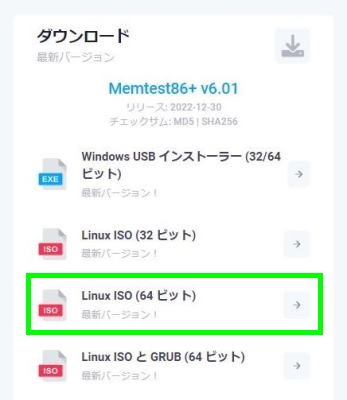
ダウンロードした圧縮フォルダと解凍・展開したフォルダ。
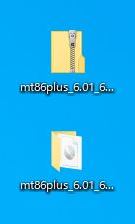
mt86plus64.isoがメモリーテスト用のファイルになります。これをイメージファイルとしてCDに書き込みます。
書き込み後、作成したディスクから起動すると メモリーテストを行うことができます。
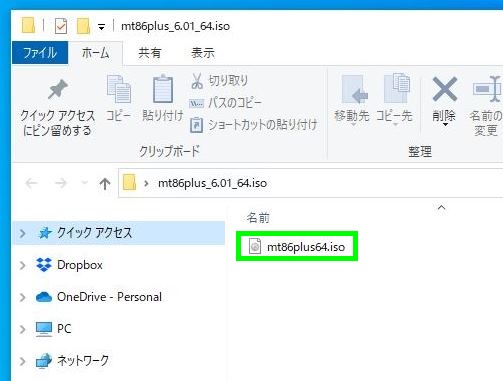
作成したディスクは、UEFIとBIOSの両方に対応しています。つまり比較的新しいマザーボードでも旧式のマザーボードでも使用することができるということになります。
UEFIでは、2通りの起動方法があります。
まず、セキュアブートが有効となっている場合は使用することができません。エラーメッセージが表示されます。そのため、UEFIではセキュアブートを無効にして起動させます。
あるいは、UEFIでセキュアブートの設定は変更せずに、CSMを有効としBIOSモードで起動させます。
一方、BIOS(旧式のパソコン)では、光学ドライブを起動順位の1番目とし起動させます。BIOSにセキュアブートの概念はないため、特に何も設定しなくても起動します。
使用方法
BIOSでの起動順位変更やブートメニューから起動させると、すぐにテストが始まります。
キーボード左上の Escキーを押すと、メモリーテストを中止し終えることができます。それまではエンドレスに続きます。
画面中央の少し下には、メモリースロットの番号、メモリーの容量・規格・型番などが表示されます。

PASSが全体の進捗状況、TESTが部分的なテストの進捗状況です。PASSが100パーセントになると メモリーテストが一巡したことになります。
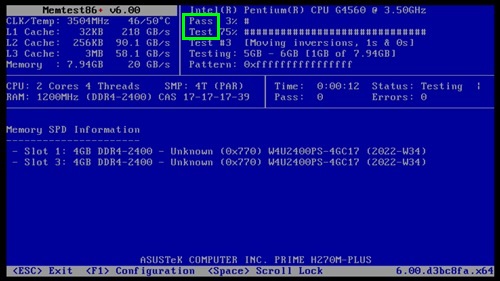
メモリーテスト中にエラーが出た場合、PASSの横のERRORにエラー数が表示されます。
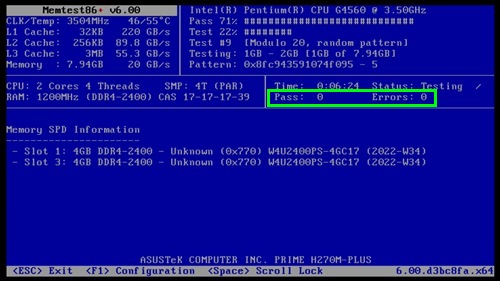
メモリーテストが一巡すると、PASSに 1と表示され、画面にPASSと大きく表示されます。Enterキーなどを押すと PASSの文字が消え、ESCキーで中止するまでメモリーテストが続行されます。
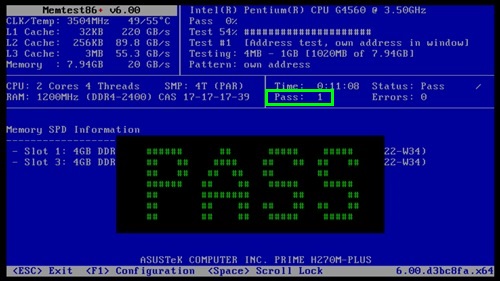
メモリーテスト中に キーボードの F1 を押すと、高度な操作ができます。上級者むけです。他にスペースキーで、画面下部にエラーメッセージが表示された場合のスクロールロックの有効/無効の切り替えを行うことができます。
USBメモリー版
Memtest86+は、CDではなくUSBで作成してテストすることもできます。
Windows USBインストーラーをダウンロード。
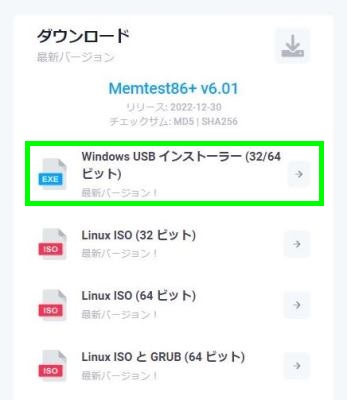
ダウンロードしたファイル。起動させると、USB作成画面になります。Windowsでは不明な発行元という注意が表示されます。

USBメモリーを指定して Createをクリックすると、作成が始まります。USBメモリーにデータが入っている場合は、すべて消えます。
誤って他のディスクやUSBメモリーを選択するとデータが消えることがあるので、注意します。該当するUSBメモリー以外を外しておきます。
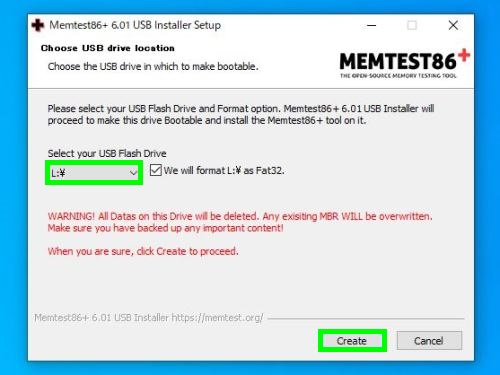
パソコンをUSBメモリーから起動させます。CD版と同様に セキュアブートが有効の場合は起動させることはできません。CSM有効/BIOSの場合は、起動させることができます。ただBIOSでの起動は、テスト内容がやや異なります。
起動させると、すぐにメモリーテストが始まります。基本的な操作方法は、CD版と同じです。
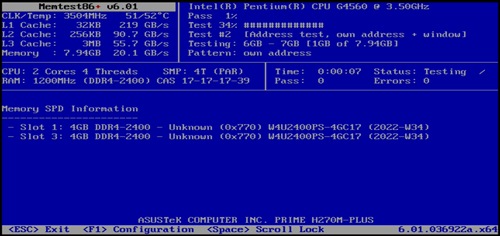
USBメモリー版では、UEFIとBIOSに対応していますが。UEFIで起動させた場合は 64bit版でのテスト、BIOSで起動させて場合は 32版でのテストになります。
つまり USBメモリー版というのは、CD版のLinux ISO 64ビットとLinix ISO 32ビットの2つを使えるようにしており、UEFIで起動させると64ビット、BIOSで起動させると32ビットでテストが行われるようになっていると考えられます。
この64ビット・32ビットというのは、OSのことではなく ハードウェアレベルのことになります。
64ビットと32ビットは、画面右下に それぞれ x64やx32のように表示されます。また 64ビットと32ビットでは、Pattern(パターンファイル)の項目の桁数が異なり 64bitの方が長くなります。
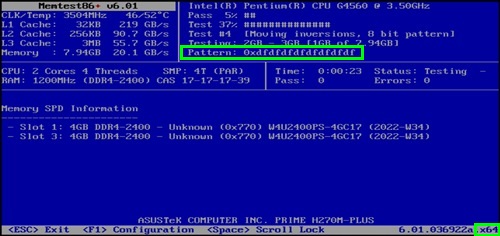
基本的に UEFIで使用しているパソコンであれば、UEFIで起動させて 64ビットでテストを行います。USBメモリー版では、CSM有効・BIOSで起動すると32ビットでのテストとなるため、現実環境に応じた正確なテスト結果とはならない可能性があります。
CD版の場合は、64ビットをダウンロードすれば、UEFIでもBIOSでも64bitでのテストですが、USBメモリー版では、UEFIでは64ビット、BIOSでは32ビットのテストになります。
Memtest86+は、Memtests86と同様にフリーのソフトウェアであり、使用方法や技術的な仕様は、Memtest86+のFAQなどに掲載されているものがすべてになります。
特徴は、前述の通り Memtest86に比べると動作が軽量、テスト時間が短いなどの点があげられます。また、メモリースロットやメモリーの規格・容量なども表示されます。
テスト時間に関しては、例えば 4GB×2(計8GB)でMemtest86では25分、Memtest86+では13分のように、明らかにMemtest86+の方が早く終えることができます。
Memtest86+は、検査時間やメモリーの情報表示を重視する場合に使用したり、より正確な検査結果を得るために Memtest86と併用したりすることなどが考えられます。